Mac を初めて使用する場合、最初に疑問に思うのは、スクリーンショットの撮り方です。 Print Screen キーはないので、すぐに分からなくても大丈夫です。あるいは、単に キーボード ショートカット を忘れたか、利用可能な最高のスクリーンショット アプリを深く知りたいと考えているかもしれません。わかったよ。
オプションやカスタマイズがたくさんあるので、掘り下げることがたくさんあります。 Mac でスクリーンショットを撮ることについて知りたいことはすべてここにあります。
キーボードショートカットを使用してスクリーンショットを撮る方法
MacOS のキーボード ショートカットは、画面全体をキャプチャする場合でも、一部だけをキャプチャする場合でも、スクリーンショットを撮る最も簡単な方法です。デフォルトでは、Apple の方法ではスクリーンショットがデスクトップに保存されますが、スクリーンショットをクリップボードにコピーしたい場合は、代わりに使用できるキーボード ショートカットがあります。
選択した領域をキャプチャする方法

Command + Shift + 4 キーを同時に押します。ポインタが十字になった状態で、クリックしてドラッグし、キャプチャしたい領域の周囲にボックスを描きます。マウスボタンを放すと、スクリーンショットがデスクトップに保存されます。
単一ウィンドウをキャプチャする方法
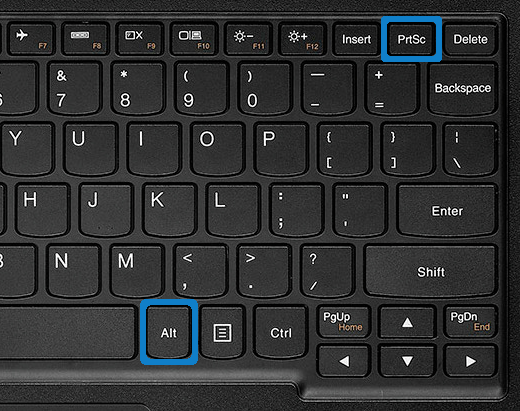
ステップ 1 : Command + Shift + 4 キーを同時に押して、ポインタが十字線になります。
ステップ 2 : スペースバー を押します。ポインタがカメラアイコンに変わります。
ステップ 3 : カーソルを置くウィンドウは、水色のオーバーレイで強調表示されます。キャプチャしたいウィンドウをクリックすると、画像がデスクトップに保存されます。
この方法はウィンドウをキャプチャするだけではなく、デスクトップ、メニュー バー、ドック、または開いているメニューを単独で保存することもできます。
画面全体をキャプチャする方法

Command + Shift + 3 キーを同時に押し続けると、デスクトップを瞬時にキャプチャできます。これには、Dock、メニュー バー、および画面上のその他すべてが含まれます。スクリーンショットの音が聞こえ、画面の右下隅にプレビューが表示され、編集ツールにすばやくアクセスできます。
保存する画像は、透明な背景 (PNG) に対するウィンドウとその影で構成されます。影が不要な場合は、 Option キー (または Alt ) を押したままクリックして画像を保存します。
Touch Barを使用してスクリーンショットを撮る方法
をお持ちの場合、これらのオプションは OLED ストリップに表示されることに注意してください。もう 1 つの Touch Bar 専用機能は、Touch Bar ディスプレイのスクリーンショットを撮ることです。これは、 Shift + Command + 6 を押すことで実行できます。
ネイティブ Mac アプリを使用してスクリーンショットを撮る方法
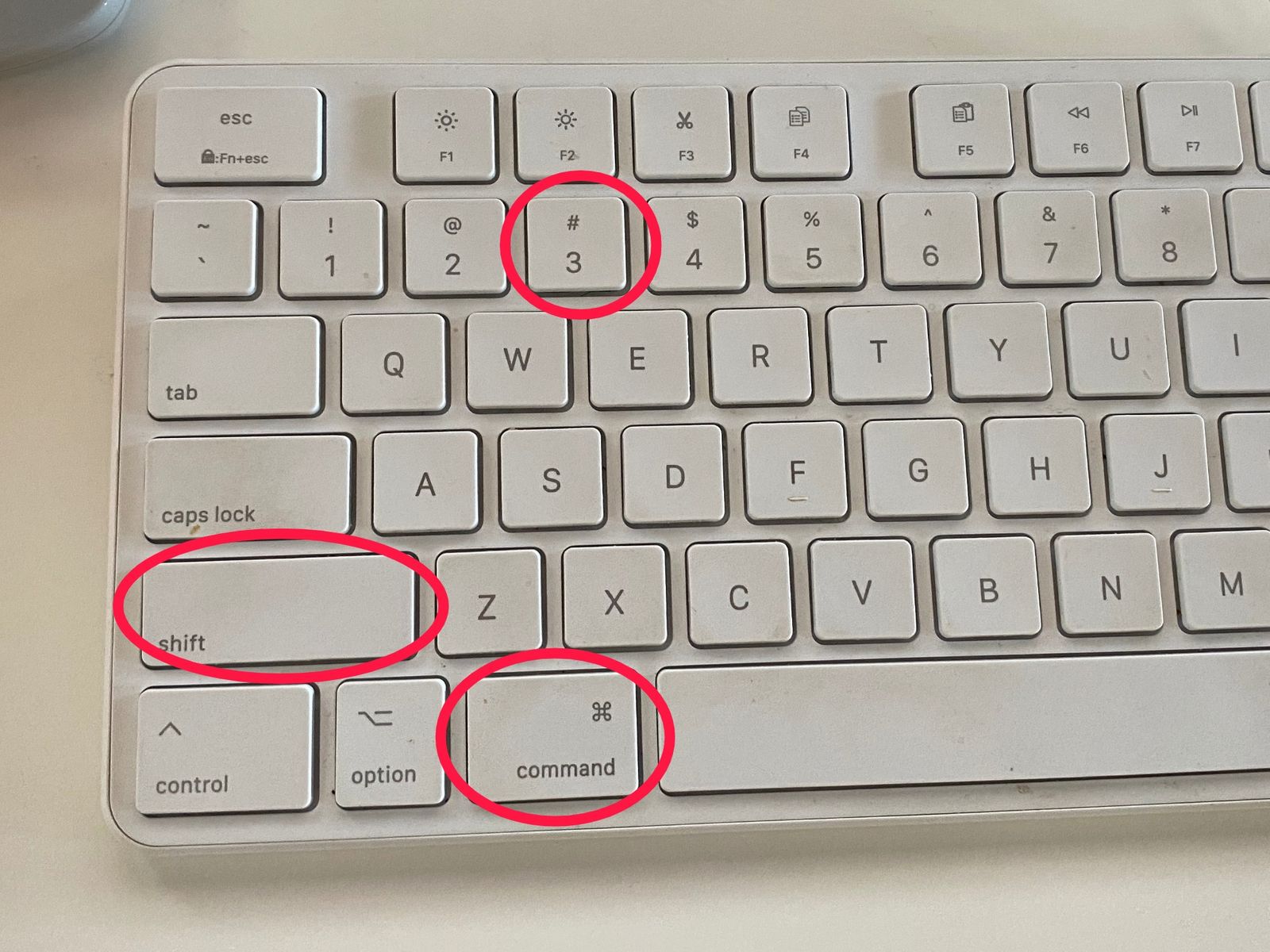
キーボード ショートカットはプログラマにとっては便利ですが、ポイント アンド クリックのユーザー インターフェイスは誰にとっても使いやすいものです。そのため、Apple にはスクリーンショット アプリも含まれており、スクリーンショットをさらに細かく制御できるようになります。このアプリでは、5 秒または 10 秒の遅延後にスクリーンショットを撮ることもできるため、ディスプレイ上の画像をキャプチャする前に、メニューを開いたり、キーボード ショートカットでは不可能なその他のセットアップを実行したりする時間を確保できます。スクリーンショット アプリを見つけるには 3 つの方法があります (以下の手順 1 ~ 3 を参照)。
- Mac の Launchpad を開き、スクロールするか上部の検索ボックスに入力してスクリーンショット アプリを見つけ、ダブルクリックして開きます。
- コマンド + スペースバーを 押したままにして、Spotlight 検索を開始することもできます。 「スクリーンショット」と入力し始めると、アプリがすぐに結果に表示されます。検索結果の上部セクションから [スクリーンショット] を選択してアプリを開きます。結果の下の方に 「スクリーンショット」が 表示されると、検索語として「スクリーンショット」の Web 検索が開始されるため、必ず上部近くの結果を選択してください。
- Dock の左下にある笑顔の青い顔のアイコンを選択して Finder を開き、左側のサイドバーから [アプリケーション] を選択します。次に、 「ユーティリティ」 フォルダーを開き、下にスクロールして 「スクリーンショット」 アプリを見つけて開きます。
スクリーンショット アプリを頻繁に使用する可能性がある場合は、アプリのアイコンを右クリックし、 [オプション] メニューから [ドックに保存] を選択して、それを ドックに保存して おくことができます。
スクリーンショットメニューを使用してスクリーンショットを撮る方法

スクリーンショット アプリは、画面の下部近くにあるフローティング ツールバーのように見え、キャプチャされるスクリーンショットの種類に似たボタンが付いています。一番左は全画面キャプチャ、次にウィンドウと部分画面キャプチャです。次のセクションでは、全画面録画ボタンと部分画面録画ボタンが表示され、その後に オプション メニューが表示されます。そして キャプチャ ボタン。
いずれかのスクリーンショット ボタンを選択し、 [キャプチャ] をクリック して画面上の内容を保存します。スクリーンショット ツールバーはキャプチャには含まれません。
スクリーンショットに内容を表示するためにメニューを開いたなど、何かを設定する必要がある場合は、 オプション メニューから 5 秒 または 10 秒の 遅延を選択します。
を選択したり、スクリーンショットをメールやメッセージなどの別のアプリに送信したりすることもできます。
スクリーンショットにマウス ポインタの矢印を表示したい場合は、 [オプション] メニューの [マウス ポインタを表示] を有効にします。
[フローティング サムネイル] オプションはデフォルトで有効になっていますが、複数のスクリーンショットを続けて撮影すると、サムネイルが画面上に表示されるため、一部の画像にサムネイルがキャプチャされる可能性があります。簡単なスクリーンショットを撮るときは、 オプション メニューで フローティング サムネイルを オフに切り替えます。
Mac でプレビューを使用して画面を印刷する方法

ステップ 1: プレビューは、写真から PDF ファイルまであらゆるものを開くことができるデフォルトのツールです ( 次のとおりです)。右上の マークアップ アイコンを選択してドキュメントや画像に注釈を付けるなど、あまり知られていない機能がたくさんあります。プレビューではスクリーンショットもキャプチャされます。まず、フォルダー内で画像をダブルクリックして画像を開くか、 Command + Space キー コマンドを使用して Spotlight のプレビューで画像を開きます。
ステップ 2: プレビュー アプリで、 [ファイル] メニューと [スクリーンショットの撮影] サブメニューを開き、好みに応じて選択モードを選択します。
ステップ 3: キーボード ショートカットの方法の方がはるかに速く、スクリーンショット アプリの方が簡単ですが、プレビューを使用すると、ファイルを好みの場所に保存する前にファイルに名前を付けることができます。
Mac でスクリーンショットを見つける場所
スクリーンショットを撮りましたが、それをどこで見つければよいのか疑問に思っているかもしれません。スクリーンショットはデフォルトでデスクトップに保存され、 デスクトップ の Finder からアクセスするか、デスクトップに直接アクセスするだけでアクセスできます。ただし、そうするとデスクトップが非常に乱雑になる可能性があります。 macOS Mojave 以降を使用している場合は、スクリーンショット アプリでスクリーンショットのデフォルトの場所を変更できます。
ファイル形式に関しては、保存されるスクリーンショットのデフォルトは PNG です。これを変更するには、 ターミナル を開きます。引用符を無視して、次のコマンドを入力します。「 defaults write com.apple.screencapture type 」 – スペースと、JPG、PDF、またはその他の画像形式など、必要なファイル形式を続けて入力します。最後に、 Return キーを押します。
スクリーンショットに注釈を追加する方法
macOS マークアップ機能は、スクリーンショット アプリに組み込まれています。つまり、スクリーン キャプチャにテキストにハイライトを追加したり、矢印を描いて詳細を指摘したり、フリーハンド スケッチを作成したり、署名を追加したりすることが簡単に行えます。

ステップ 1 : マークアップ ツールバーを表示するには、スクリーンショットを撮った後に右下隅に表示されるサムネイルを選択するだけです。
ステップ 2 : スクリーンショットのサムネイルを選択すると、ウィンドウが開き、上部にマークアップ ツールバーが表示されます。これは、他のすべてのウィンドウの上に表示されるシステム ユーティリティ ウィンドウで、アプリ ウィンドウの通常の最大化、最小化、サイズ変更のオプションがありません。いくつかの描画ツール、テキスト ツール、トラックパッドで署名したり、ウェブカメラや iPhone でインクと紙の署名の写真を撮ったりできる署名オプションなどがあります。
ステップ 3 : 図形ツールを使用すると完全な正方形と円を作成できますが、左上のスケッチ ツールは、ボックス、星、三角形、楕円形、矢印など、手描きの不安定な図形を修正するのに非常に役立ちます。
ステップ 4 : 図面や注釈を編集するのも簡単です。現在のツールの選択を解除するとカーソルが矢印になり、注釈を選択してサイズ、位置、色を調整します。削除キーを押して、そのスケッチ、テキスト、または署名を削除します。
ステップ 5 : スクリーンショットのマークアップに問題がなければ、右上の [完了] ボタンを選択して画像を保存します。 また、 [共有] メニューを使用して AirDrop して別のアプリに送信したり、スクリーンショットが不要と判断した場合は単にスクリーンショットをゴミ箱に捨てたりすることもできます 。
スクリーンショットのヒントとテクニック
Mac キーボードを使用してスクリーンショットの動作を変更するいくつかのトリックがあります。これらのヒントは、スクリーンショットをキーボード ショートカット、スクリーンショット アプリ、またはプレビュー アプリのいずれで開始したかに関係なく機能します。
Control キーを押したまま画面キャプチャをキャプチャすると、ファイルとして保存されるのではなく、クリップボードにコピーされます。 *= Option キーは Mac のスクリーンショットにも非常に便利です。ウィンドウのスクリーンショットを撮るときに Option キー を押したままにすると、画像内のウィンドウを囲む影が削除されます。
Option キーを押しながら部分的なスクリーンショットの点線の輪郭を変更すると、エッジまたは角をドラッグすると、反対側の角またはエッジでも同じ動きが行われます。これは、キャプチャされる画面の領域のサイズを変更するときに、中心を所定の位置に維持するのに便利な方法です。
他のデバイスでスクリーンショットを撮る方法
他の Apple デバイスをお持ちの場合は、 疑問に思われるかもしれません。お使いのデバイスの世代によって異なりますが、非常に簡単です。ホームボタンがまだある古い iPhone をお持ちの場合は、 ホーム ボタンと 電源 ボタンを同時に押すのと同じくらい簡単です。
ホームボタンのない新しいデバイスでは、 音量を上げる ボタンと 電源 ボタンを同時に押し続けます。 iPad でスクリーンショットを撮る 場合も同じ方法が適用されます。
MacOS に慣れている場合 、Windows PC またはラップトップでスクリーンショットを撮る方法を 学ぶのは難しい場合があります。組み込みの Snipping Windows アプリケーションだけでなく、Print Screen キーを使用してうまく機能するキーボード ショートカットもまだ多数あります。これと同じ方法が 、Microsoft Surface デバイス、その他の Windows タブレット、または 2-in-1 でスクリーンショットを撮る 場合にも当てはまります。

